修图匠“用ps画笔制作边框【多图】”Photoshop图文教程内容:
先看效果图。

首先打开一幅图片,建新层,B键画笔工具,选择如下所示画笔。
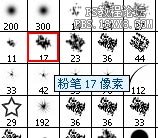
画笔设置如下。
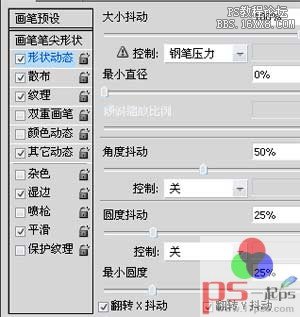
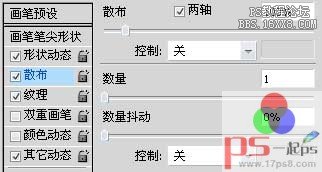

勾选湿边。
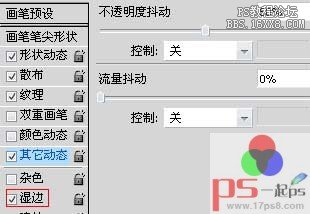
画笔设置完毕,ctrl+A全选,点击路径面板底部图标,把选区转为路径。

前景色白色,右击路径,描边路径。

最终效果如下。左图前景色白色,右图黑色。

先看效果图。

首先打开一幅图片,建新层,B键画笔工具,选择如下所示画笔。
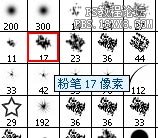
画笔设置如下。
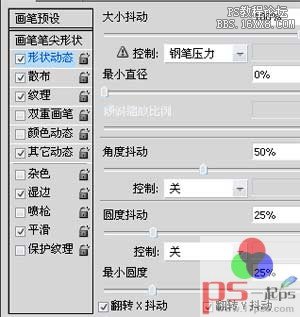
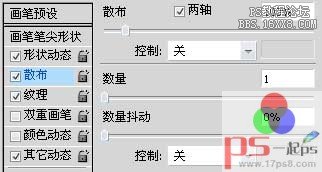

勾选湿边。
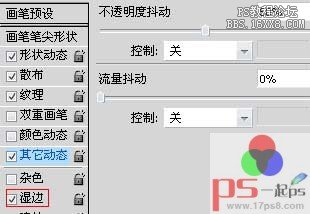
画笔设置完毕,ctrl+A全选,点击路径面板底部图标,把选区转为路径。

前景色白色,右击路径,描边路径。

最终效果如下。左图前景色白色,右图黑色。

